Pertanyaan
Masalah: Bagaimana Cara Memperbaiki Masalah Tidak Ada Suara di Windows 10?
Saya telah meningkatkan ke Windows 10 dan suara berhenti diputar. Tidak ada suara sama sekali, termasuk suara default Windows. Apa yang bisa terjadi?
Jawaban Terpecahkan
Banyak pengguna Windows telah meningkatkan ke Windows 10 dan terbiasa dengannya. Bahkan mereka yang belum mencoba versi ini pasti pernah mendengar tentang fitur dan inovasinya kecuali mereka tinggal di bulan. Oleh karena itu, kami tidak akan menjelaskan tentang karakteristik Windows 10 pada posting ini. Kami ingin menyampaikan posting ini kepada pengguna Windows yang mengalami masalah suara setelah memutakhirkan dari versi Windows sebelumnya ke Windows 10.
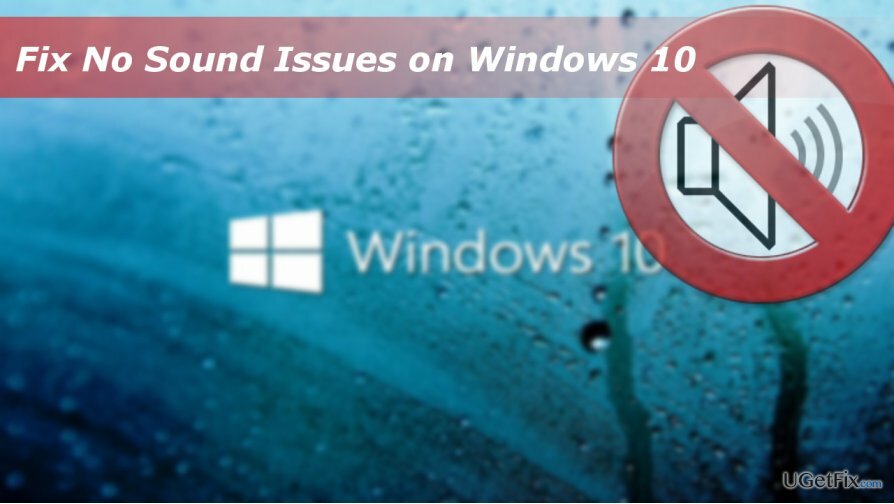
Orang-orang melaporkan banyak masalah suara setelah memutakhirkan ke Windows 10 atau setelah memutakhirkan Pembaruan Ulang Tahun Windows 10 ke Pembaruan Pembuat Konten. Misalnya, beberapa pengguna mengalami suara statis di headphone, suara speaker Bluetooth yang tertunda saat memutar musik, suara terputus atau tidak ada suara sama sekali. Dalam sebagian besar kasus, tidak ada masalah suara pada Windows 10 yang dipicu oleh driver audio yang rusak / usang / tidak kompatibel (Driver Audio Definisi Tinggi Realtek (HD)) atau konfigurasi suara yang salah. Jika Anda mengalami masalah terkait suara di Windows 10, silakan coba perbaikan berikut:
Ubah Properti Pembicara
Untuk memperbaiki sistem yang rusak, Anda harus membeli versi berlisensi dari gambar ulang gambar ulang.
- Klik kanan pada ikon suara yang terletak di bilah alat.
- Pilih Perangkat pemutaran.
- Membuka Pemutaran tab dan pilih speaker default.
- Membuka Properti dan klik Canggih tab.
- Ubah laju sampel dan kedalaman bit di bawah Format Bawaan.
- Klik Menerapkan dan Oke untuk menyimpan perubahan.
Jalankan Pemecah Masalah Audio
Untuk memperbaiki sistem yang rusak, Anda harus membeli versi berlisensi dari gambar ulang gambar ulang.
- Buka pencarian Windows dan ketik Penyelesaian masalah.
- Klik pada hasil pencarian pertama dan pilih Perangkat Keras dan Suara.
- Kemudian pilih pemecah masalah yang diperlukan dan luncurkan.
Mulai Ulang Layanan Audio
Untuk memperbaiki sistem yang rusak, Anda harus membeli versi berlisensi dari gambar ulang gambar ulang.
- tekan Tombol Windows + R, Tipe layanan.msc, dan tekan Memasuki.
- Menemukan Audio Windows melayani. Jika telah dinonaktifkan, klik dua kali dan pilih Awal.
- Kemudian klik dua kali pada jenis startup layanan dan ubah menjadi Otomatis.
Perbarui Driver Perangkat Audio
Untuk memperbaiki sistem yang rusak, Anda harus membeli versi berlisensi dari gambar ulang gambar ulang.
- tekan Tombol Windows + R untuk membuka dialog Jalankan.
- Jenis devmgmt.msc dan tekan Memasuki.
- ATAU klik kanan pada kunci jendela dan pilih Pengaturan perangkat.
- Perluas Pengontrol suara, video, dan game.
- Klik kanan pada Driver Audio Definisi Tinggi Realtek dan pilih Perbarui Perangkat Lunak Pengemudi.
- Setelah itu, reboot PC Anda.
Instal ulang Driver Perangkat Audio
Untuk memperbaiki sistem yang rusak, Anda harus membeli versi berlisensi dari gambar ulang gambar ulang.
- tekan Tombol Windows + R untuk membuka dialog Jalankan.
- Jenis devmgmt.msc dan tekan Memasuki.
- ATAU klik kanan pada kunci jendela dan pilih Pengaturan perangkat.
- Perluas Pengontrol suara, video, dan game.
- Klik kanan pada Driver Audio Definisi Tinggi Realtek dan pilih Copot pemasangan.
- Jika Anda dimintai konfirmasi, tandai kotak di sebelah Hapus perangkat lunak driver untuk perangkat ini dan tekan OKE.
- Nyalakan ulang PC Anda.
- Setelah itu buka Pengaturan perangkat seperti yang dijelaskan pada langkah 1-3.
- Perluas Pengontrol suara, video, dan game lagi.
- Klik kanan pada Driver Audio Definisi Tinggi Realtek dan klik Pindai perubahan perangkat keras.
- Jika sistem gagal mendeteksi driver yang hilang dan menginstal versi terbarunya secara otomatis, Anda harus menavigasi ke situs resmi Realtek dan unduh versi terbaru Driver Audio yang sesuai dengan jenis Windows 10 Anda (32 atau 64 sedikit).
Semoga langkah-langkah ini membantu Anda memperbaiki tidak ada masalah suara di Windows 10. Bagaimanapun, pastikan untuk mengoptimalkan PC Anda dengan benar. Untuk tujuan ini, kami sangat menyarankan menggunakan alat otomatis, misalnya, gambar ulangMesin Cuci Mac X9.
Perbaiki Kesalahan Anda secara otomatis
tim ugetfix.com mencoba melakukan yang terbaik untuk membantu pengguna menemukan solusi terbaik untuk menghilangkan kesalahan mereka. Jika Anda tidak ingin bersusah payah dengan teknik perbaikan manual, silakan gunakan perangkat lunak otomatis. Semua produk yang direkomendasikan telah diuji dan disetujui oleh para profesional kami. Alat yang dapat Anda gunakan untuk memperbaiki kesalahan Anda tercantum di bawah ini:
Menawarkan
lakukan sekarang!
Unduh PerbaikiKebahagiaan
Menjamin
lakukan sekarang!
Unduh PerbaikiKebahagiaan
Menjamin
Jika Anda gagal memperbaiki kesalahan Anda menggunakan Reimage, hubungi tim dukungan kami untuk mendapatkan bantuan. Tolong, beri tahu kami semua detail yang menurut Anda harus kami ketahui tentang masalah Anda.
Proses perbaikan yang dipatenkan ini menggunakan database 25 juta komponen yang dapat menggantikan file yang rusak atau hilang di komputer pengguna.
Untuk memperbaiki sistem yang rusak, Anda harus membeli versi berlisensi dari gambar ulang alat penghapus malware.

Akses konten video yang dibatasi secara geografis dengan VPN
Akses Internet Pribadi adalah VPN yang dapat mencegah Penyedia Layanan Internet Anda, pemerintah, dan pihak ketiga melacak online Anda dan memungkinkan Anda untuk tetap sepenuhnya anonim. Perangkat lunak ini menyediakan server khusus untuk torrent dan streaming, memastikan kinerja optimal dan tidak memperlambat Anda. Anda juga dapat melewati pembatasan geografis dan melihat layanan seperti Netflix, BBC, Disney+, dan layanan streaming populer lainnya tanpa batasan, di mana pun Anda berada.
Jangan membayar pembuat ransomware – gunakan opsi pemulihan data alternatif
Serangan malware, khususnya ransomware, sejauh ini merupakan bahaya terbesar bagi file gambar, video, pekerjaan, atau sekolah Anda. Karena penjahat dunia maya menggunakan algoritme enkripsi yang kuat untuk mengunci data, itu tidak dapat lagi digunakan sampai tebusan dalam bitcoin dibayarkan. Alih-alih membayar peretas, Anda harus terlebih dahulu mencoba menggunakan alternatif pemulihan metode yang dapat membantu Anda mengambil setidaknya sebagian dari data yang hilang. Jika tidak, Anda juga bisa kehilangan uang Anda, bersama dengan file. Salah satu alat terbaik yang dapat memulihkan setidaknya beberapa file terenkripsi – Pemulihan Data Pro.